Ha a „Chrome OS hiányzik vagy sérült” hibaüzenetet lát a Chromebook indításakor, újra kell telepítenie az operációs rendszert. Ez általában nem jelent problémát, de ha a particionálással bajlódna, vagy másik operációs rendszert, például az Ubuntut próbálna telepíteni, láthatja. Meglehetősen könnyű kijavítani mindaddig, amíg van egy másik számítógépe, amelyen a Chrome böngésző fut (vagy egy másik Chromebook) internet-hozzáféréssel és USB-meghajtóval vagy SD-kártyával.
Néhány megjegyzés, mielőtt rátérnénk az utasításokra. Távolítson el mindent, amit a Chromebookhoz csatlakoztatott, például az SD-kártyát vagy az USB-perifériákat. Ezzel mindent töröl a Chromebook tárhelyéről, így újraindításkor nem fog tudni hozzáférni a helyileg tárolt fájlokhoz. Törli a visszaállítási eszközként használt USB- vagy SD-kártya adathordozóját is, így mielőtt elkezdené, készítsen biztonsági másolatot mindenről, amit meg szeretne tartani.
Most pedig térjünk rá az utasításokra!
- A Chrome böngészőt vagy egy másik Chromebookot futtató számítógépén nyissa meg a Chrome Internetes áruházat, és telepítse a Chromebook Recovery Utility alkalmazást.
Letöltés: Chromebook helyreállítási segédprogram
- Helyezzen be egy 4 GB-os vagy nagyobb USB-meghajtót vagy SD-kártyát a számítógépébe. Ne feledje, hogy ezzel tisztára törli, ezért készítsen biztonsági másolatot a dolgairól, ha meg szeretné tartani.
- Indítsa el a Recovery Utility alkalmazást. A rendszer a képernyőn megjelenő egyszerű utasításokat fogja kérni, és tényleg csak a Chromebook pontos modellszámát kell tudnia (ha nem, nézze meg a Chromebook alját; nem tudja), és melyik meghajtóhoz rendelte a számítógépe az SD-kártyát vagy az USB adathordozót – ezt megtudhatja számítógépe fájlkezelőjében.
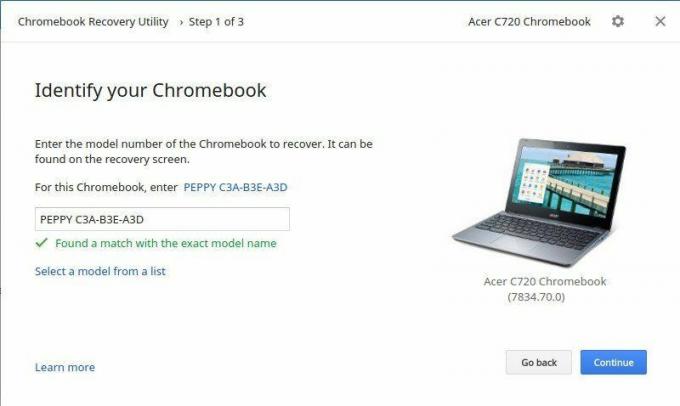
- Adjon a programnak körülbelül öt percet az új szoftver formázásához, letöltéséhez és telepítéséhez. Amikor elkészült, üzenetet fog kapni, hogy a dolgok készen vannak. Vegye ki és távolítsa el a helyreállítási lemezhez használt adathordozót.
- Kapcsolja be Chromebookját. Ha nem jelenik meg a helyreállítási képernyő, nyomja meg az Escape + Refresh billentyűket a billentyűzeten, majd nyomja meg a bekapcsológombot. Engedje el a bekapcsológombot, majd engedje el az Escape és Refresh gombot a helyreállítás megnyitásához.
- Amikor megjelenik egy helyreállítási USB-meghajtó vagy SD-kártya behelyezésére felszólító üzenet, helyezze be a fenti lépésekkel létrehozott lemezt. Kövesse a képernyőn megjelenő utasításokat.
Amikor Chromebookja újraindul, az operációs rendszer legújabb verzióját fogja használni, és mindössze annyit kell tennie, hogy újra bejelentkezik. Az egész folyamat csak körülbelül 20 percet vesz igénybe, és bár valószínűleg soha nem lesz szüksége erre, jó tudni, hogyan kell minden esetre.
Boldog Chromebookozást!
